解决用一根网线同时传输IPTV和网络的问题
创作立场声明:产品为自己购买测试,本文章仅作为分享技术方案,文中出现的某些品牌产品为个人购买使用,不是推广,不喜勿喷!
背景:
由于最近觉得几年前的网件R3800(AP)信号变弱了,而且家里宽带也升级500Mbps了,原来的WiFi也跑不满带宽,客厅也添置了HTPC,看蓝光电影100Mpbs的局域网有点吃力,作为强迫症晚期已经不能再忍了,最近看到基本上是最便宜的WIFI6路由器,荣耀路由3搞活动,就想买来尝尝鲜。家里的路由是一台3代i5的爱快软路由,所以荣耀路由只是买来作为一个AP。
多年前安装宽带的时候就存在一个问题:弱电箱到客厅只有一根网线,因为客厅是房间的中心,所以希望无线AP也在客厅,但是客厅还要看IPTV,一根网线就面临着同时传输网络信号和IPTV信号的难题。当时比较流行的方案是将一根网线分成4+4的模式,4芯传网络,4芯传IPTV,这种方法的弊端就是网络带宽只能达到100Mbps,由于当时家里没有这么多网络设备,带宽也只有100Mbps,所以能满足使用。
解决方案:
因为即使换路由器同样面临一根网线传两路信号的问题,为了增加带宽一开始我的想法是将网件R3800刷成openwrt系统,把他当成一个网管交换机来用,通过VLAN划分的方式实现链路聚合从而达到有线1000Mpbs,无线也就跟着享受这个福利了。
兴奋的等待来了全新的荣耀路由3,体积比想象中的大,功能跟想象中的一样少,因为它的使命是一个WIFI信号发射器,所以并不需要它有多少功能。不过在翻看菜单的时候发现有个IPTV的菜单,顿时吸引了我的注意,进去查看发现居然还有VLAN的设置,可能太久没玩路由器了,发现这个功能差点让我高兴得晕过去,我想应该可以不用将网件R3800刷成网管交换机了,直接就上荣耀路由就行了,事实证明我的猜想是对的,所以就有了以下的实现教程。
实现教程:
实现一根网线传输IPTV信号和网络信号的原理其实还是通过VLAN划分,只是不需要买两台网管交换机,不过这种方案比较适合我的这种情况。最终网络拓扑图大致如下:
家庭网络拓扑图
首先声明:由于很多网络知识我也不懂,所以可能有的地方会有理论错误,请大家谅解并指出。
直接进入正题,首先是将荣耀路由替换掉原来的网件路由,然后需要对路由器进行设置,
第一步:设置上网方式;
1.点我要上网;
2.上网方式选择Bridge(AP);
3.保存;
第二步:设置IPTV
1.选择网络设置 > IPTV设置;
2.打开IPTV网络,连接类型选择“桥接模式”;
3.LAN口选择,除了网口1都可以选,我选的4口,这里有个注意的地方就是桥接模式会固定WAN口到网口1,所以网口1是插进线,选择的LAN口插出线(即连接机顶盒);
4.打开VLAN,设置VLANID(需要记住设定的ID),802.1P默认0(没研究过,可根据自己情况填写);
5.保存;
网管交换机设置:
第一步:连线
1.交换机连线大致如下图所示;
2.交换机8口为IPTV口,5口为网络口,3口为聚合口
3.原理:即是将3,8口划分为一个VLAN,3,5口划分为一个VLAN;
第二步:VLAN划分
1.VLAN划分,不同的交换机设置方式不一样,我这里是将1,-7设置为1个VALN,VLANID为1,设置根据自己情况来,但是必须包含3,5口(网络);将3,8口划分为一个VLAN用于传输IPTV信号,VLAN号即前面荣耀路由填写的,我这里用的5;这里需要注意Untagged和Tagged的区别,大概就是聚合口设置Tagged,非聚合口设置Untagged;
2.设置VLAN端口:
将端口8(IPTV口)的PVID设置为前面的VLANID,我用的5,其他的默认1(即另一个VLAN的ID)即可;
3.保存并应用设置;
这个时候你就会发现既能看IPTV又可以满足千兆上网了,WIFI6果然体验很好,基本上在客厅无线带宽能达到1900Mbps,要跑500Mbps的宽带是足够了,而且信号的强度也比原来的网件R3800强不少,穿墙效果也不错。下面是多次网速测速图:
根据这个原理其实是可以让每个房间都能看IPTV的,但是由于机顶盒只有一个,就没继续折腾了,一根网线同时传输IPTV信号和网络信号方案有很多种,但是只有这一种方案是完美解决我的问题。希望能给大家一点启发,能抛转引玉解决大家所存在的问题。




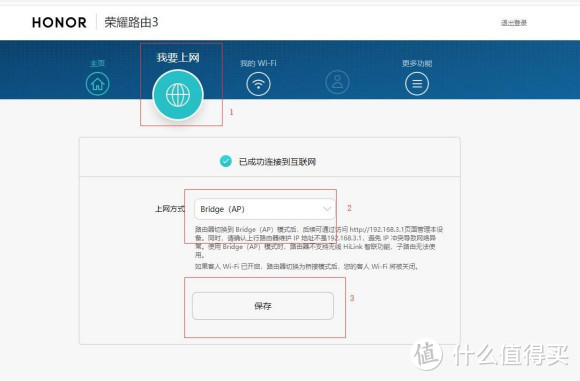
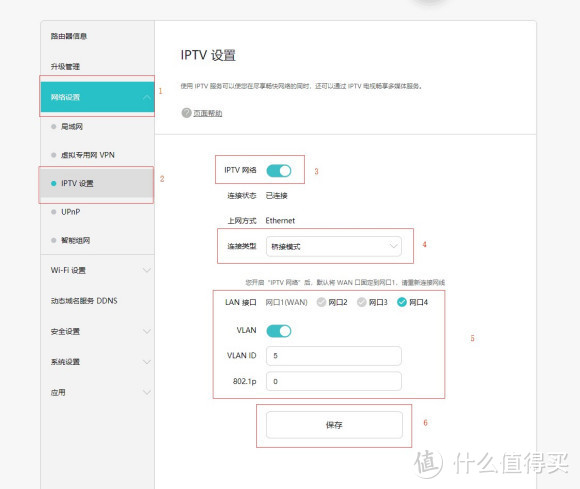
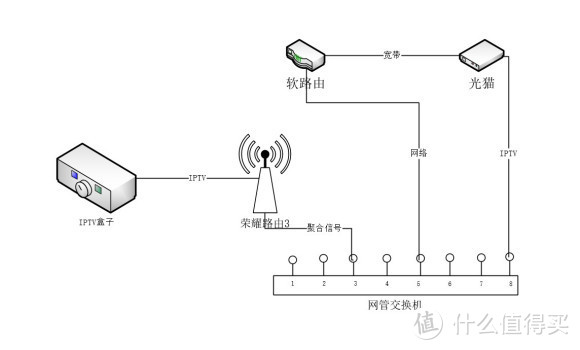
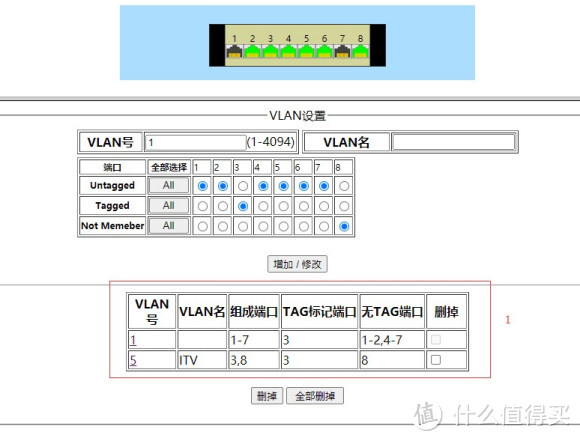

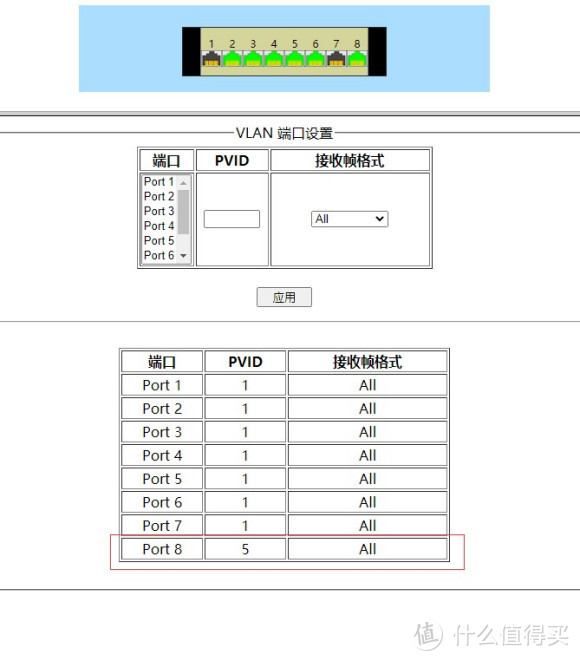














































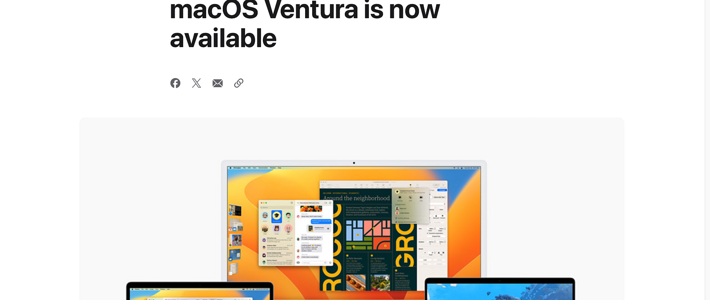

















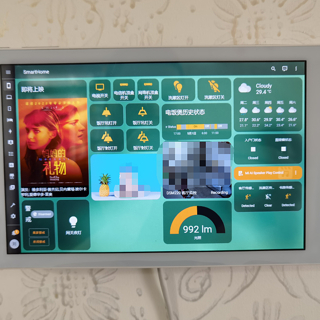


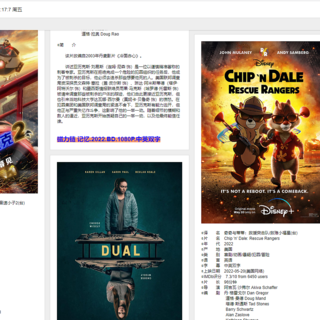
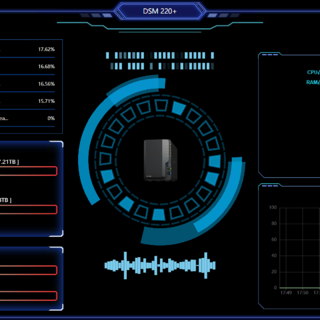





















VAY冬冬
校验提示文案
塞狗反哈_撒紧
校验提示文案
值友6575166355
校验提示文案
爱吃鲨鱼的喵
校验提示文案
西伯利亚哈士奇以西
校验提示文案
西伯利亚哈士奇以西
校验提示文案
塞狗反哈_撒紧
校验提示文案
VAY冬冬
校验提示文案
爱吃鲨鱼的喵
校验提示文案
值友6575166355
校验提示文案